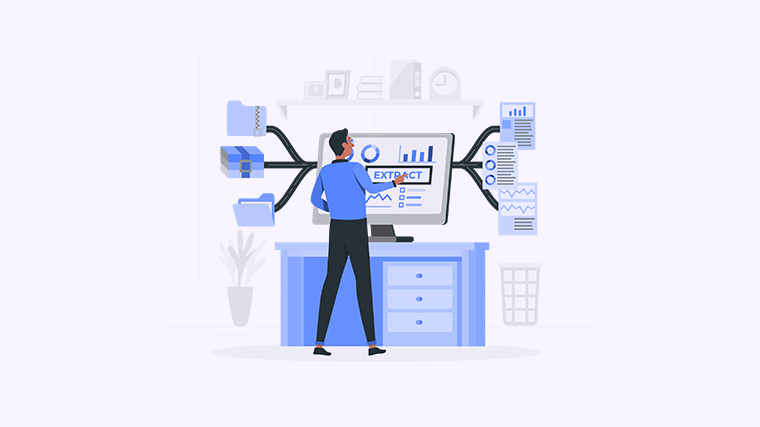
```html
在工作和生活中,Excel是我们不可或缺的工具,其中公式的使用更是让我们的数据处理变得高效而精准。但对于初学者或者想要提升技能的朋友来说,如何正确输入公式却可能成为一个挑战。别担心,本文将带你一步步掌握Excel公式的输入方法,轻松解决你的困惑!
方法一:使用简单公式
输入简单的数学公式非常容易。步骤如下:
- 点击你想要输入公式的单元格。
- 输入=号,代表开始一个公式。
- 输入需要计算的内容。例如,A1 + A2,然后按下Enter键。
示例:若A1为10,A2为20,输入=A1 + A2后,单元格将显示30。
方法二:使用内置函数
Excel提供了众多内置函数,可以帮助你进行复杂计算。方法如下:
- 点击目标单元格。
- 输入=,然后开始输入函数名称,例如SUM。
- 输入括号并选择需要计算的范围,例如=SUM(A1:A10)。
- 按下Enter键获取结果。
示例:使用=AVERAGE(B1:B10)可以计算B1到B10的平均值。
方法三:拖拉填充功能
在输入公式后,可以利用拖拉填充功能快速复制公式。可按照以下步骤操作:
- 在个单元格中输入公式。
- 选择该单元格右下角的小方块(填充柄)。
- 按住鼠标左键并向下拖动到所需的单元格范围。
示例:在C1中输入=A1+B1,然后拖拉填充柄到C10,Excel会自动调整公式为=A2+B2,以此类推。
方法四:使用绝对引用
在某些情况下,你可能需要固定某个单元格的引用。可以使用绝对引用。步骤如下:
- 在需要输入的公式中,使用$符号,如A$1。
- 这表示行号固定,而列号可以变化。
示例:在D1中输入,并向下拖动时,B1将一直被固定。
希望以上方法能帮助你在Excel中轻松输入公式,提升工作效率!你有什么Excel使用技巧或问题想要分享吗?欢迎留言讨论!
```

